配置一个高效的浏览器【Chrome 篇】(配置波尔多溶液的物质的化学式)
这篇文章的由来呢,是因为之前看到的一篇文章 ➡️ [10 倍程序员系列] ⭐51W+ 的终端命令行工具助你成为 10 倍程序员
其中推荐了很多可以用于提高工作效率的工具,而刚好我最近也准备写一篇关于 “提高开发效率” 的文章,于是借着这个契机写下了几篇文章,其中本文的内容主要是浏览器的使用及配置,希望可以对需要的小伙伴起到一些帮助! 本文主要介绍及推荐一些扩展性的功能、插件等,一些常用的比如鼠标手势、下载管理器、密码管理器、谷歌翻译等较为常见的插件或功能不再进行赘述。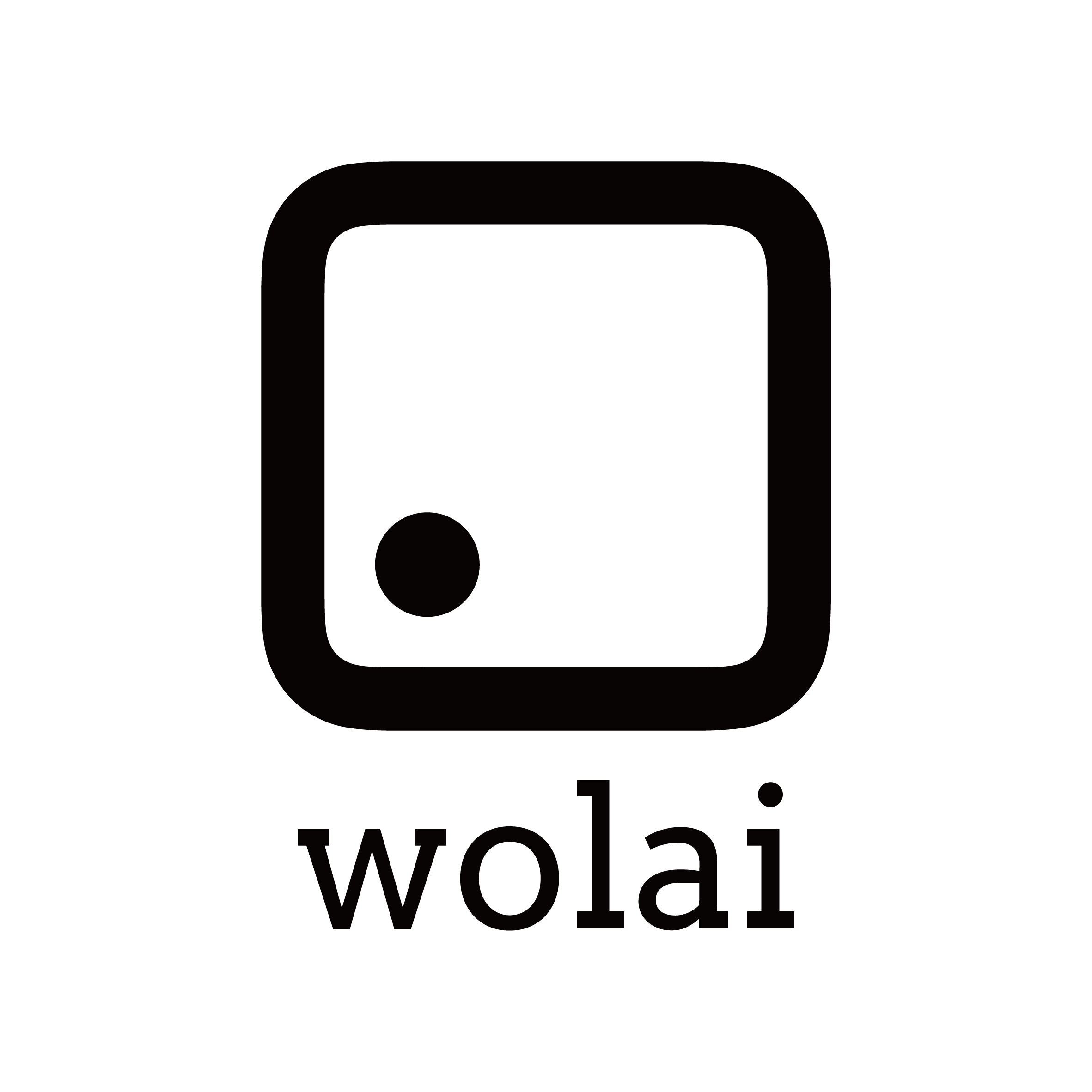
Chrome 快捷键
用好快捷键可以使工作效率提高 10 倍,可以说,90% 的工作效率提高都来自于快捷键的熟练使用。
快捷键用途快捷键用途标签页⌘ T
Command + T打开新标签页⌘ W关闭标签页⌘ ⇧ T重新打开关闭的标签页⌃ ⇥
Ctrl + Tab切换到下一个标签页⌃ ⇤
Ctrl + Shift + Tab切换到上一个标签页⌘ ⇧ A搜索打开的标签页按住 Command
鼠标点击链接在新标签页打开链接窗口⌘ N打开新窗口⌘ ⇧ N
Command + Shift + N打开新的隐私窗口⌘ W关闭窗口⌘ ←后退【返回到上一步】⌘ →前进⌘ +放大页面⌘ :显示拼写和语法【搭配拼写检查配置使用】⌘ -缩小页面⌘ ;立即检查文稿语法错误⌘ R刷新页面⌘ ⇧ B隐藏/显示书签栏⌘ ⌃ F进入/退出全屏幕⌘ D为此页添加书签⌘ ⇧ H返回首页⌘ L光标定位到地址栏⌘ F页面查找⌘ Y显示全部历史记录⌘ P打印当前页面⌃ Space
Ctrl + 空格显示/隐藏 Command 框Chrome 配置
开启一些隐藏的功能可以大幅提高使用体验,让心情变得愉悦!
1. 拼写检查
配置路径:chrome://settings/languages【搭配拼写检查快捷键使用】
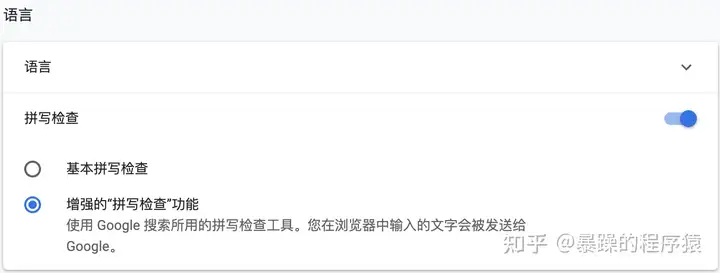
2. 实时字幕
配置路径:chrome://settings/accessibility【自动为英文视频或音频创建字幕】

3. 地址栏总是显示完整网址
配置方式:地址栏右键 - 选择「总是显示完整网址」【懂的都懂 】
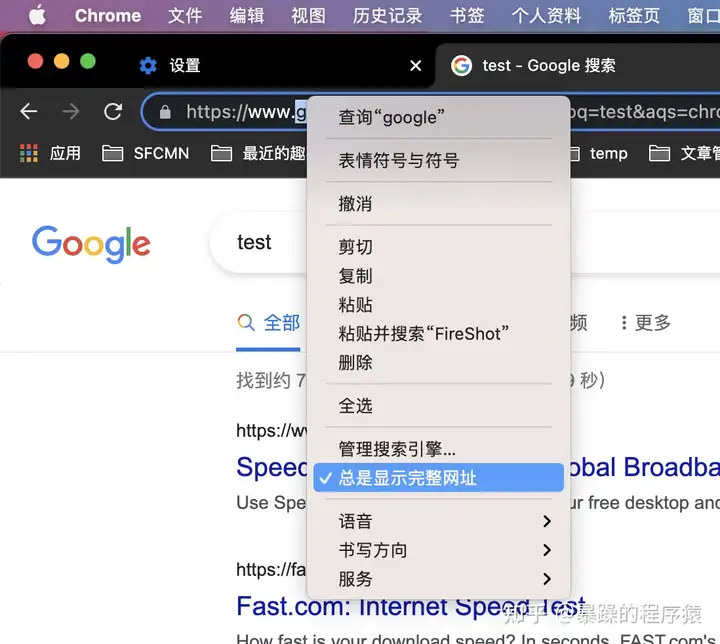
4. Tab Hover Card Images【鼠标悬停标签页显示网页缩略图】
当鼠标悬停在标签页时,显示网页标题、 URL、页面预览等信息,帮助用户快速找到想要的标签页。
配置路径:chrome://flags/#tab-hover-card-images
5. Parallel downloading【启用并行下载以加快下载速度】
Chrome 目前只支持单线程下载,这种下载方式容易导致下载出错,而且速度并不理想,启用 Parallel downloading 后可以让浏览器支持并行下载,碰到大文件下载时会有明显的速度提升。
配置路径:chrome://flags/#enable-parallel-downloading
6. Tab Scrolling【标签栏可滚动】
配置路径:chrome://flags/#scrollable-tabstrip
为了更好的使用体验,可以将 Tab Scrolling Buttons 也打开,这将会在标签栏上显示固定的按钮,对标签进行滚动,配置路径:chrome://flags/#scrollable-tabstrip-buttons
Chrome 自带功能
标签页分组
Chrome 插件
利用一些优秀的插件使浏览器更加顺畅、丝滑!
1. Imagus【鼠标悬停显示大图】
鼠标指针悬停在链接或缩略图上时直接在当前页面的弹出视图上显示这些图片、HTML5 视频/音频和内容专辑。
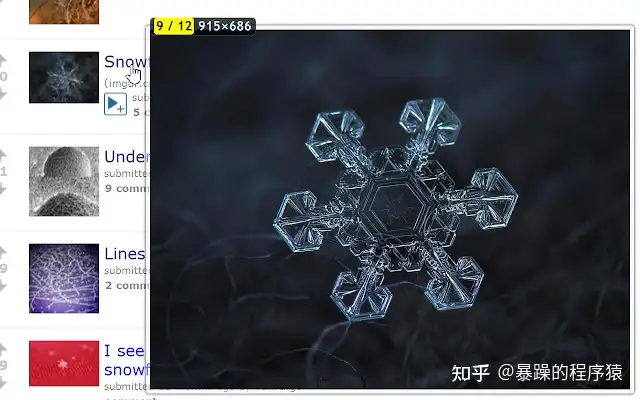
2. Video Speed Controller【视频加速,可以加到十几倍】
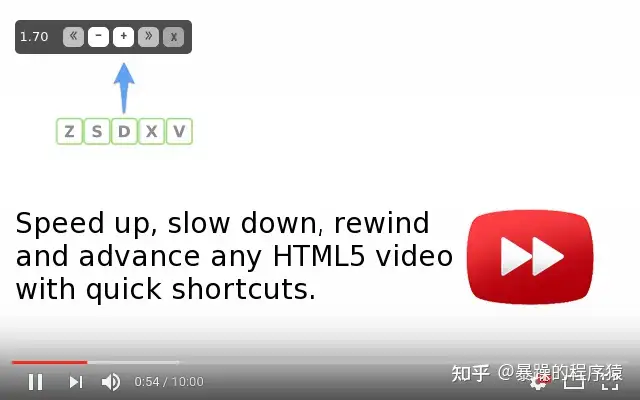
3. 【截图】推荐桌面应用Xnip, 弃用 捕捉网页截图 - FireShot的【可滚动截图 ➡️ ⌘ + ⇧ + S 】
4. Link to Text Fragment【选中文本生成链接】
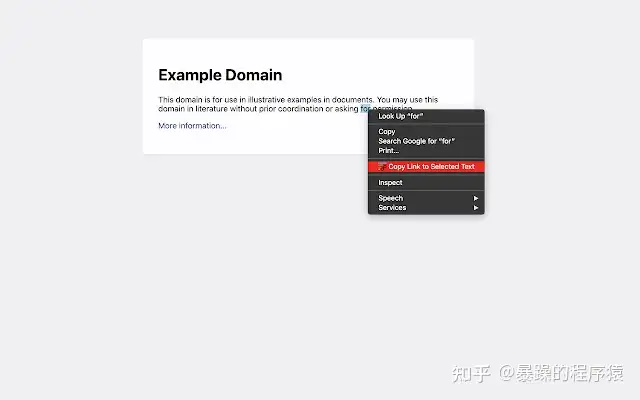
以上就是关于《配置一个高效的浏览器【Chrome 篇】(配置波尔多溶液的物质的化学式)》的全部内容,本文网址:https://www.7ca.cn/baike/34061.shtml,如对您有帮助可以分享给好友,谢谢。
